屏幕设置时间长短怎么设置 win10系统屏幕显示时间设置方法
更新时间:2024-09-15 12:57:24作者:xiaoliu
Win10系统的屏幕显示时间设置方法非常简单,用户可以根据自己的需求来调整屏幕显示时间的长短,通过在系统设置中找到屏幕选项,可以轻松地设置屏幕显示时间,让屏幕在空闲时自动关闭,以节省电量和延长屏幕寿命。同时用户还可以根据个人喜好来调整屏幕的亮度和色彩,以获得更好的视觉体验。愿这些小技巧能帮助您更好地利用Win10系统的功能。
方法如下:
1.点击电脑桌面开始——设置,打开“系统设置”。
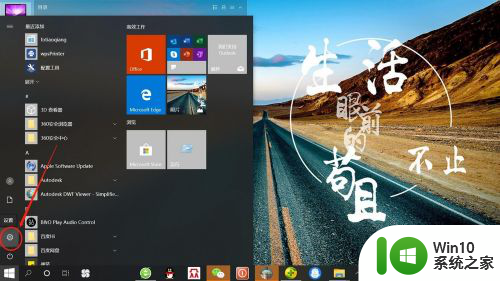
2.在“系统设置”页面,点击“个性化”,打开“个性化设置”。
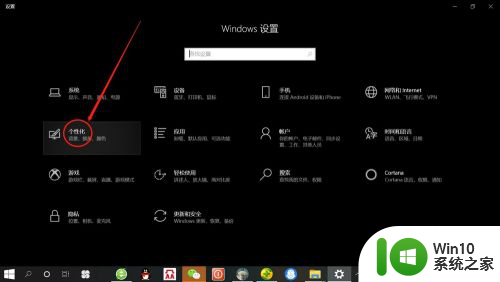
3.在“个性化设置”页面,点击“锁屏界面”,打开“锁屏界面设置”。
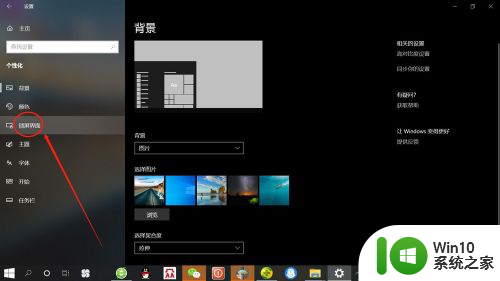
4.在“锁屏界面设置”页面,点击“屏幕超时设置”,打开“屏幕超时设置”。
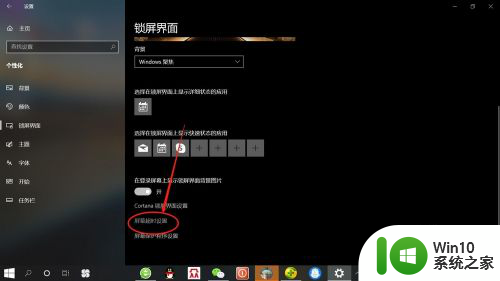
5.在“屏幕超时设置”页面,可分别设置使用电池电源和接通电源情况下屏幕使用时间。根据自己需要设置“时间”,如下图所示。
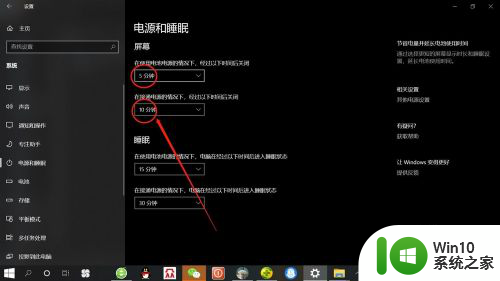
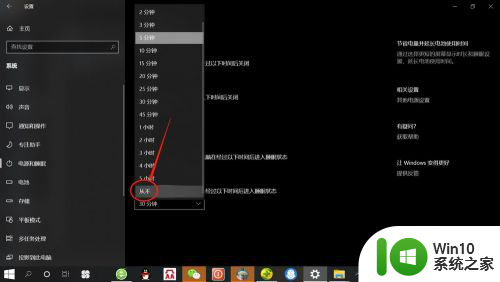
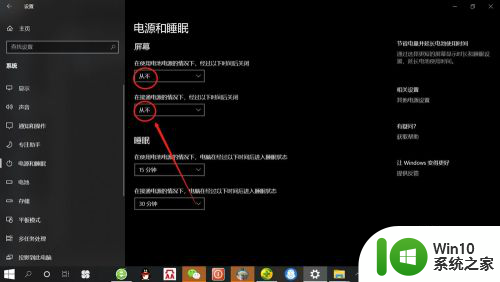
以上就是屏幕设置时间长短怎么设置的全部内容,有遇到相同问题的用户可参考本文中介绍的步骤来进行修复,希望能够对大家有所帮助。
屏幕设置时间长短怎么设置 win10系统屏幕显示时间设置方法相关教程
- win10设置锁屏时间怎么设置 win10屏幕锁屏时间设置方法
- windows10如何延长锁屏时间 Windows10系统屏幕锁屏时间如何设置
- 电脑锁屏显示时间怎么设置 Win10系统如何设置屏幕显示时间限制
- win10长时间不操作屏幕怎么设置 win10屏幕自动息屏如何关闭
- win10设置定时熄灭屏幕的方法 win10怎么设置熄屏时间
- 怎样把w10系统时间显示改为长时间格式 Windows 10系统时间显示长时间格式设置方法
- win10系统怎样设置锁屏时间 win10锁屏时间设置方法
- win10调屏保时间长短的图文教程 win10电脑屏保时间长短设置方法
- 教你设置win10屏幕保护时间的方法 win10屏幕保护时间无法设置怎么解决
- win10怎样设置屏幕自动锁屏时间 win10如何调整屏幕锁屏时间设置
- win 10系统怎么设置屏保时间 win10怎么设置屏保时间
- win 10系统怎样设置屏保时间 win10如何设置屏保时间
- 蜘蛛侠:暗影之网win10无法运行解决方法 蜘蛛侠暗影之网win10闪退解决方法
- win10玩只狼:影逝二度游戏卡顿什么原因 win10玩只狼:影逝二度游戏卡顿的处理方法 win10只狼影逝二度游戏卡顿解决方法
- 《极品飞车13:变速》win10无法启动解决方法 极品飞车13变速win10闪退解决方法
- win10桌面图标设置没有权限访问如何处理 Win10桌面图标权限访问被拒绝怎么办
win10系统教程推荐
- 1 蜘蛛侠:暗影之网win10无法运行解决方法 蜘蛛侠暗影之网win10闪退解决方法
- 2 win10桌面图标设置没有权限访问如何处理 Win10桌面图标权限访问被拒绝怎么办
- 3 win10关闭个人信息收集的最佳方法 如何在win10中关闭个人信息收集
- 4 英雄联盟win10无法初始化图像设备怎么办 英雄联盟win10启动黑屏怎么解决
- 5 win10需要来自system权限才能删除解决方法 Win10删除文件需要管理员权限解决方法
- 6 win10电脑查看激活密码的快捷方法 win10电脑激活密码查看方法
- 7 win10平板模式怎么切换电脑模式快捷键 win10平板模式如何切换至电脑模式
- 8 win10 usb无法识别鼠标无法操作如何修复 Win10 USB接口无法识别鼠标怎么办
- 9 笔记本电脑win10更新后开机黑屏很久才有画面如何修复 win10更新后笔记本电脑开机黑屏怎么办
- 10 电脑w10设备管理器里没有蓝牙怎么办 电脑w10蓝牙设备管理器找不到
win10系统推荐
- 1 番茄家园ghost win10 32位官方最新版下载v2023.12
- 2 萝卜家园ghost win10 32位安装稳定版下载v2023.12
- 3 电脑公司ghost win10 64位专业免激活版v2023.12
- 4 番茄家园ghost win10 32位旗舰破解版v2023.12
- 5 索尼笔记本ghost win10 64位原版正式版v2023.12
- 6 系统之家ghost win10 64位u盘家庭版v2023.12
- 7 电脑公司ghost win10 64位官方破解版v2023.12
- 8 系统之家windows10 64位原版安装版v2023.12
- 9 深度技术ghost win10 64位极速稳定版v2023.12
- 10 雨林木风ghost win10 64位专业旗舰版v2023.12